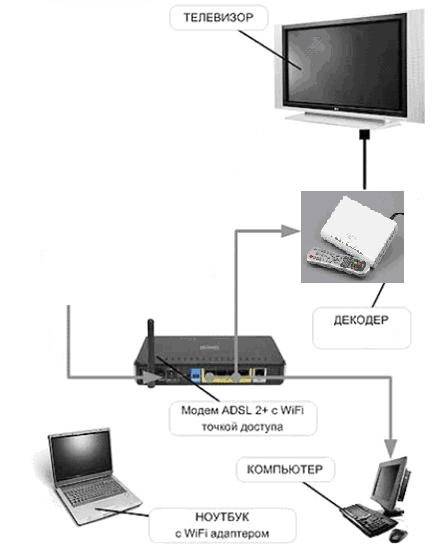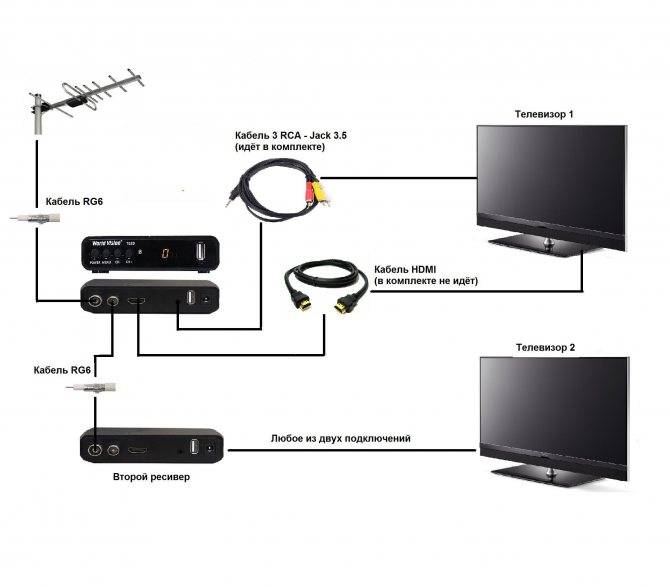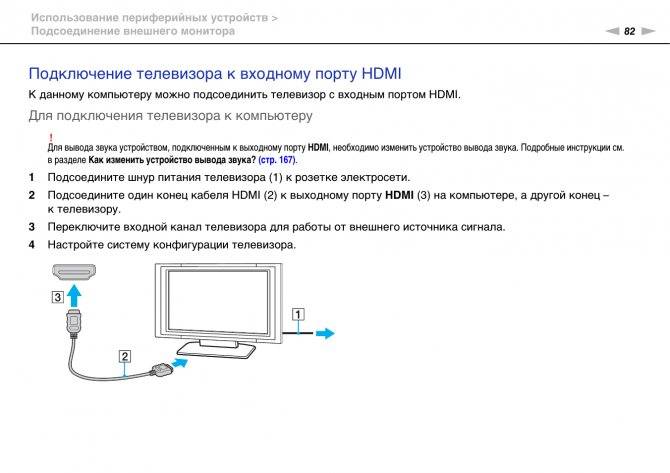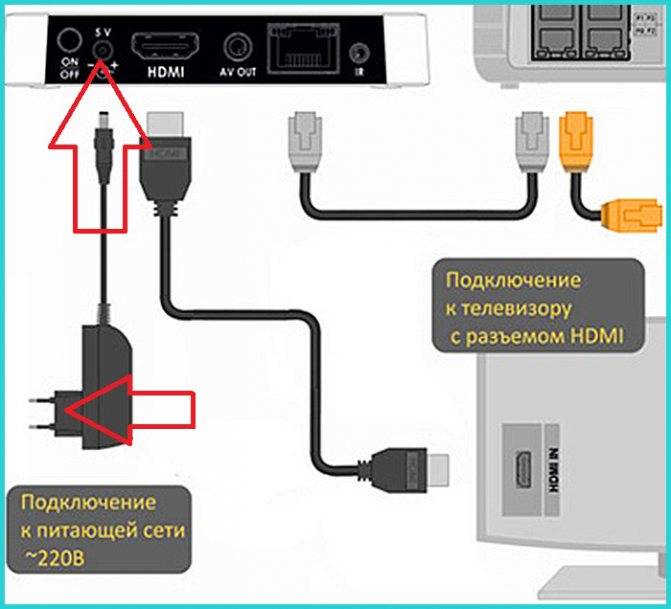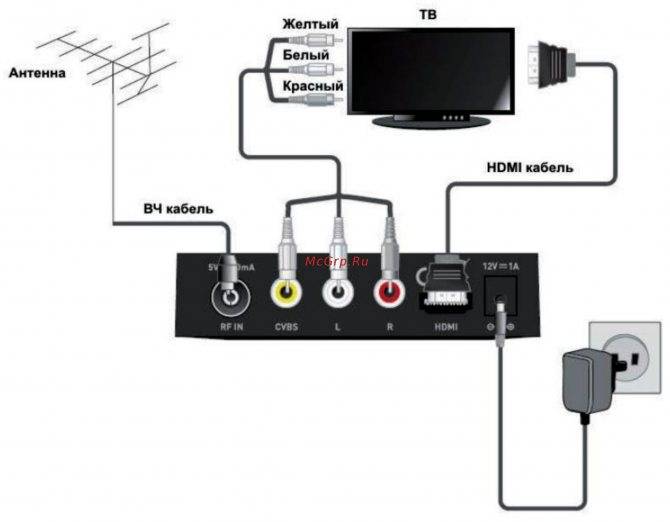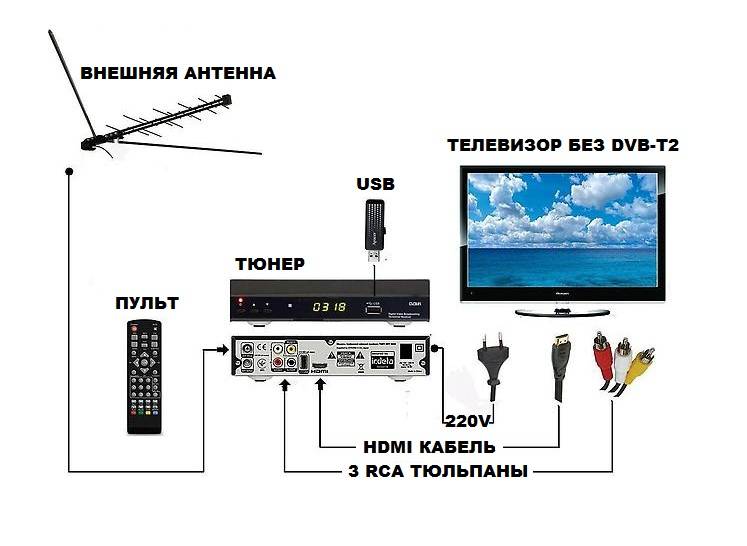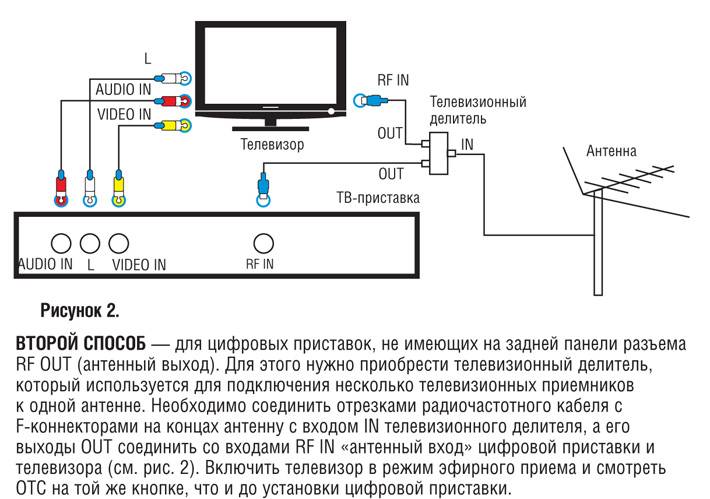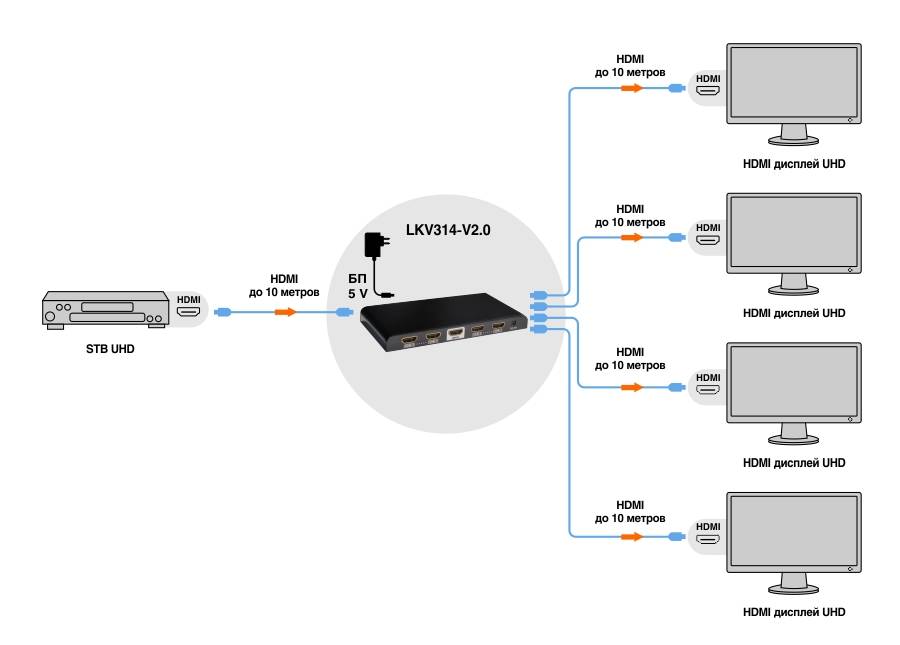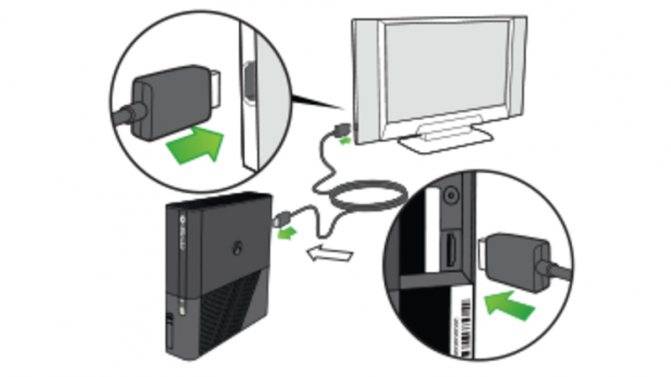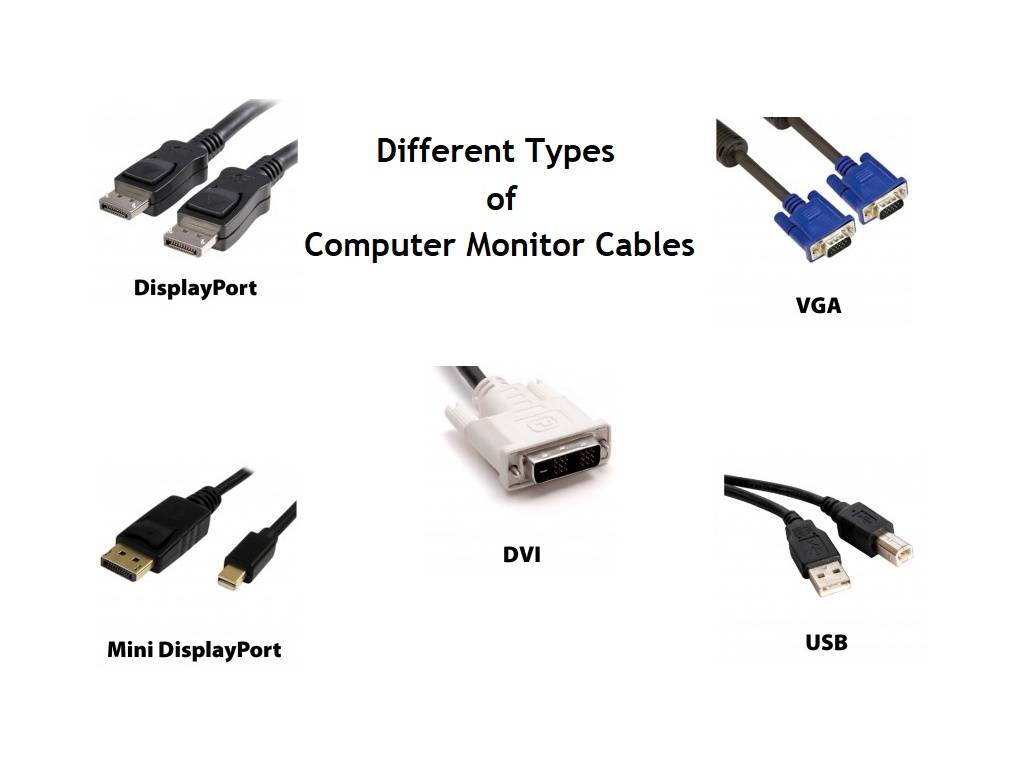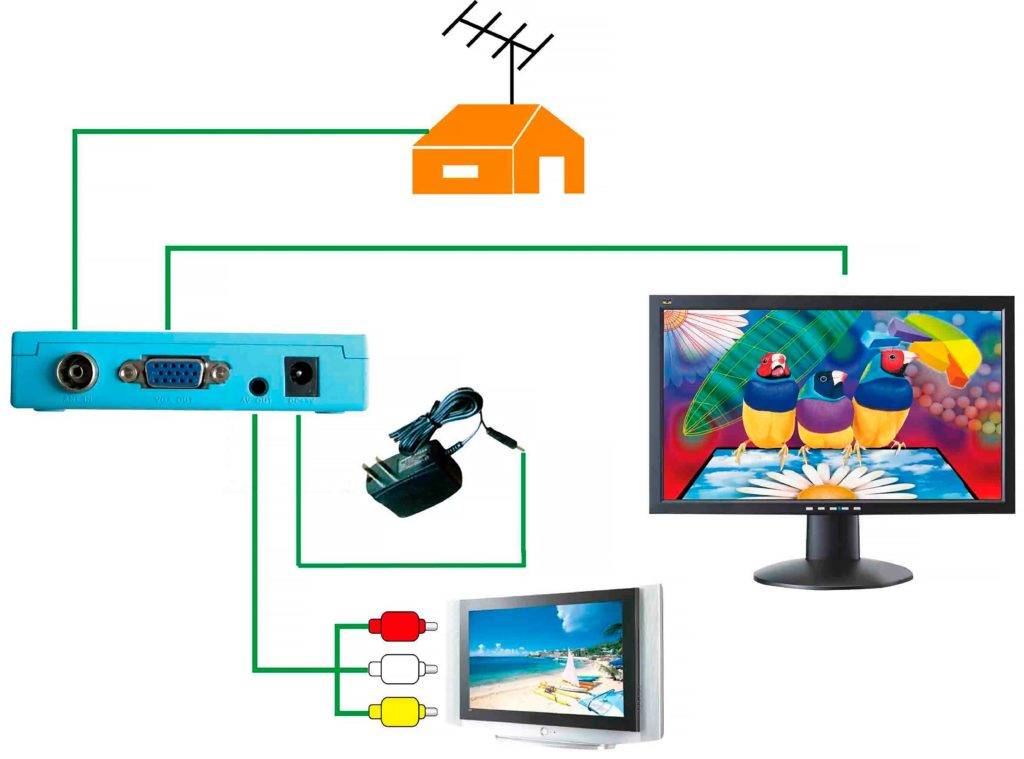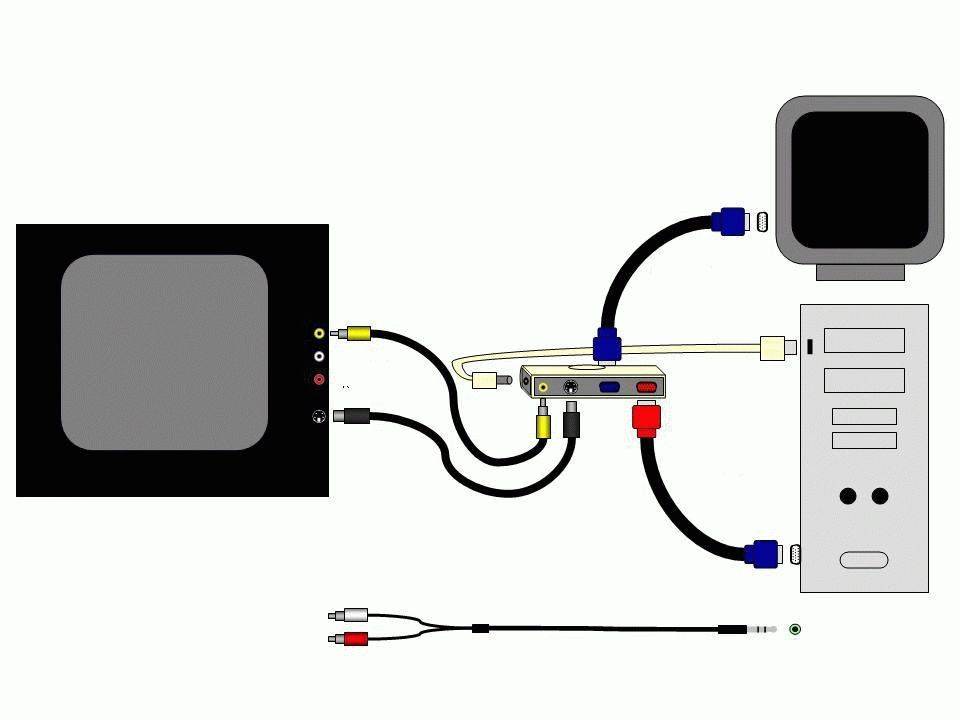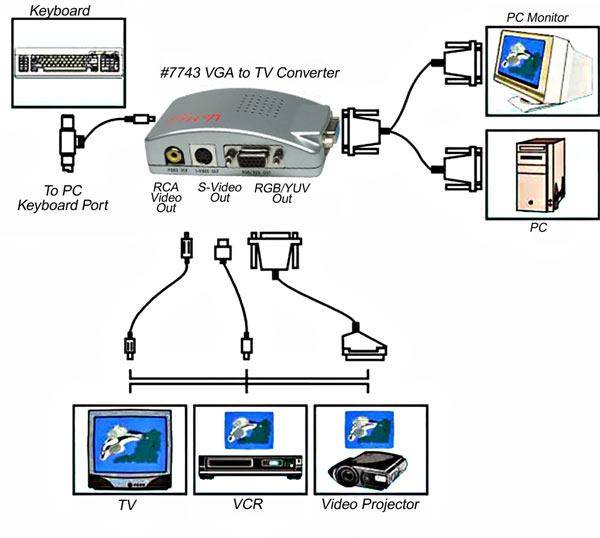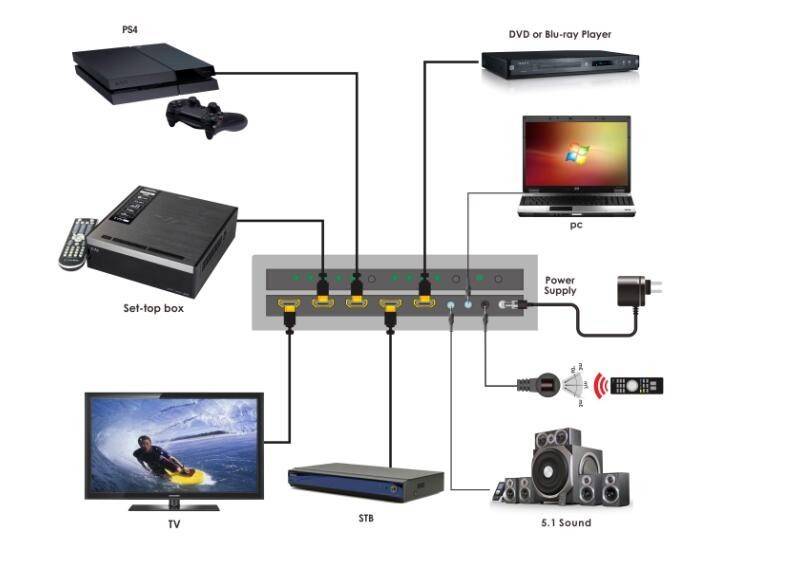Основные разъемы и порты приставки
Как уже говорилось выше, порты могут различаться, в зависимости от поколения, производителя и наличия или отсутствия дополнительных функций. Тем не менее если обобщить, их разделяют на несколько групп по предназначению. Внутри этих групп возможны различные вариации. Ниже перечислены типы портов, от которых нужно отталкиваться при выборе подходящей модели.
- Антенный. В этот порт подключается штекер от антенны, спутника, кабеля и т. д. Есть на любой приставке, однако форм-фактор различается в зависимости от вида принимаемого сигнала.
- Видеоинтерфейс. Используется для передачи видеоконтента на выводящее устройство. Имеет несколько разъемов из перечисленных выше.
- Аудиоинтерфейс. Аудиовыход для подключения наушников или сторонней акустики.
- Сетевой порт. Присутствует на смарт-приставках. Его альтернатива – антенна Wi-Fi.
- Картридер илиUSB. Необязательный компонент, дающий возможность подключить внешние накопители.
Антенный вход

Как говорилось выше, через него поступает сигнал от антенны или другого принимающего устройства. Использование переходников здесь не приветствуется.

Оптимальный мультимедийный интерфейс. Обеспечивает высокоскоростную передачу видео Full HD разрешения. Кроме того, обладает аудио и интернет-каналами, а также другими полезными возможностями.
SCART

Устаревший разъем, используемый преимущественно в телевизорах. На мониторах найти его вряд ли удастся. В этом случае также есть и аудиоканал.

Слот для подключения флешек и внешних жестких дисков.

Этот интерфейс позволяет подключить старый (даже ЭЛТ) монитор к приставке. При его отсутствии используются адаптеры, к примеру, HDMI.

Выходящий из популярности цифровой интерфейс. Не передает аудио, однако легко подключается к HDMI через дешевый переходник.
Разъем чтения накопителей памяти

Слот для карт SD/Micro SD. Через него выводятся файлы с накопителя фотоаппарата или другого устройства.
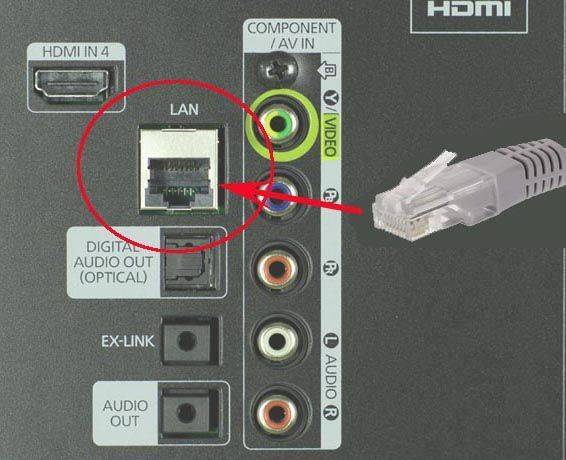
Интернет-разъем для смарт приставок.
Как подключить VGA и DVI монитор к DVB-T2 приставке
Возникают ситуации, когда приставка не имеет морально устаревших разъёмов VGA и DVI. В этом случае требуется применить специальный видео конвертер. Его главное предназначение — возможность соединения приборов посредством двух кабелей разного формата. На изображении представлен самый распространённый видео конвертер VGA-HDMI.
 Самый распространённый видео конвертер VGA-HDMI
Самый распространённый видео конвертер VGA-HDMI
В вашем случае сочетание разъёмов может быть любым. Приобрести его возможно в ближайшем магазине компьютерной техники.
После приобретения вставьте видео конвертер в приставку, а во второй разъём вставьте имеющийся кабель от монитора. Дальнейшая настройка оборудования не отличается от стандартной.
Телевизор из ЖК-дисплея
 Такие дисплеи более популярны и современны, однако они тоже постепенно оказываются не у дел, поскольку в наше время пользователи предпочитают более мобильные формы компьютеров: ноутбуки, планшеты, смартфоны.
Такие дисплеи более популярны и современны, однако они тоже постепенно оказываются не у дел, поскольку в наше время пользователи предпочитают более мобильные формы компьютеров: ноутбуки, планшеты, смартфоны.
Проверяем совместимость
Просмотр телевизионных каналов требует специальной ТВ-приставки для монитора, поэтому главный нюанс его использования заключается в соответствии разъемов на нем и приставке.
Часто они могут не совпадать, но и это нельзя назвать проблемой, потому что можно приобрести переходник практически для любых портов. Например, существуют адаптеры VGA-SCART или VGA-HDMI .
Кроме того, не каждый интерфейс одновременно передает изображение и звук. Для вывода аудио иногда требуются дополнительные меры.
Что требуется для подключения
Сегодня выпускаются гибридные автономные тюнеры, на которых два порта: HDMI – современный цифровой интерфейс, передающий одновременно аудио и видео, а также разъем RCA , с помощью которого можно подключить практически любой телевизор.

Важно обратить внимание на длину соединительного кабеля между разъемами одного и того же интерфейса. Дело в том, что она непосредственно влияет на затухание сигнала, поэтому при подключении приставки к дисплею шнур должен составлять:
- по VGA – не более 3 метров;
- по HDMI – до 5 метров;
- по RCA – короче 10 метров.
Отдельно стоит сказать об антенне, вход для которой имеется практически на всех приставках. Для приема цифрового вещания хватит классической дециметровой антенны (ДМВ).
Иногда после подключения кабеля (в том числе антенного) монитор выводит на экран уведомление об ошибке. Это говорит о его несовместимости с устройством. В таком случае необходим кабель другого типа.
Подключение VGA-VGA
Видеовыход VGA позволяет передавать только изображение. Его преимущество в том, что им оснащены практически все старые модели дисплеев, поэтому не возникнет проблем с совместимостью.
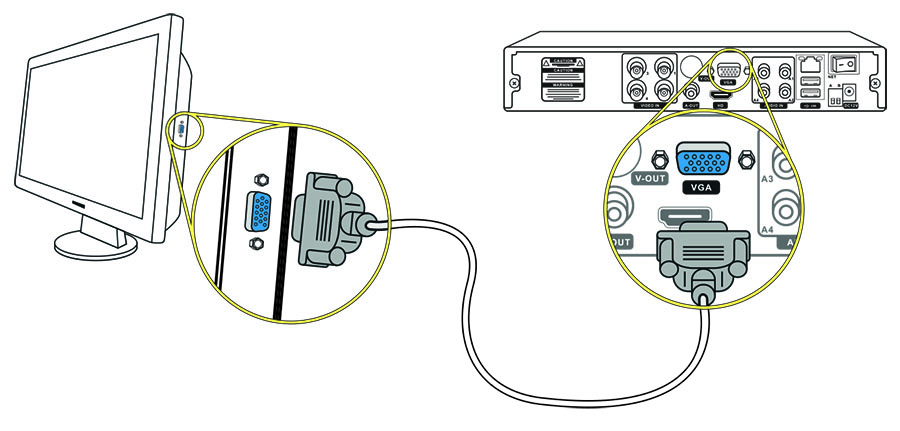
Более новые дисплеи оборудованы цифровыми интерфейсами DVI и HDMI. Для подключения через VGA понадобится только соответствующий кабель и наличие портов на обоих устройствах.
Подключение через переходники
Если порты устройств не совпадают, то следует приобрести один из специальных переходников:
Некоторые переходники способны выводить звук через дополнительный кабель. Иногда используются порты YPbPr и SCART, однако они работают с аналоговым сигналом, поэтому придется дополнительно преобразовывать AV в VGA.
Как сделать звук
Не каждый интерфейс способен передавать звук. Например, тот же VGA транслирует только картинку. Если у вас устройство поновее, то на нем может быть цифровой порт HDMI, который дает не только видео, но и аудио. Проблема может быть в самих устройствах. Мониторы редко оснащены динамиками, да и звук у них некачественный.
Необходимое оборудование
Как уже было отмечено ранее, для приема цифрового сигнала требуется антенна и ресивер. Однако эти устройства представлены на современном рынке в широком ассортименте, поэтому у неосведомленного пользователя могут возникнуть проблемы с выбором оборудования.
Чтобы избежать каких-либо проблем и трудностей, внимательно изучим особенности выбора оборудования и антенны.
Какую выбрать антенну
Тип антенны определяется в соответствии с расстоянием до телевизионной вышки. В принципе, если вы находитесь рядом с передатчиком сигнала, можно обойтись самой обыкновенной антенной. В других ситуациях следует покупать и устанавливать наружную модель. Впрочем, невзирая на расстояние от телевышки, антенна должна функционировать в дециметровом диапазоне, следовательно, принимать частоты от 470 до 860 МГц.

Разумеется, что комнатные антенны обеспечивают качественный прием сигнала только при условии, что вы находитесь в черте города, то есть в непосредственной близости от ТВ вышки. Если передатчик находится на расстоянии в 15 километров и более, используйте наружные антенны.
Антенну для подключения ТВ приставки можно приобрести в любом специализированном магазине, некоторые пользователи и вовсе делают ее самостоятельно. Такие устройства адаптированы именно под цифровые тюнеры, поэтому прием сигнала будет действительно качественный.
Если вы планируете установить телевизор и настроить «цифру», то прежде чем подсоединить ТВ приставку, посоветуйтесь с соседями. Дело в том, что они могут помочь вам выбрать оптимальную модель антенны, которая будет хорошо работать в вашем районе, если они уже наслаждаются просмотром цифрового телевидения.

Кроме того, в процессе выбора антенны для установки ее за городом поинтересуйтесь о наличии интегрированного усилителя, без него качество сигнала будет плохим, это обуславливается большим расстоянием до телевизионной вышки.
Выбор ресивера
К каким телевизорам можно подключить приставку? В принципе, ко всем. Однако есть одно «но». Если вы пользуетесь устройством со встроенным Т2 адаптером, дополнительно тратить деньги на покупку приемника – бессмысленное решение.
На рынке цифровые приемники представлены в необычайно широком ассортименте, они отличаются функциональными возможностями и ценой. Можно с большой долей вероятности говорить о том, что новичок в процессе выбора запутается и купит слишком дорогой приемник.

Специалисты настоятельно рекомендуют приобретать модель ресивера, отталкиваясь от собственных потребностей. В плане качества приема сигнала практически все доступные варианты идентичны, за исключением аномально дешевых устройств.
Например, если цифровая приставка подключается к телевизору не только для трансляции каналов, но и выполняет функции медиапроигрывателя, воспроизводя контент с накопителей памяти, то тогда можно заплатить за дорогостоящий ресивер. Однако если вы хотите соединить кабелем антенну и приемник для просмотра цифрового ТВ, то все эти дополнительные возможности не играет особой роли, можно купить бюджетное устройство.
Дорогостоящие модели оснащены массой интересных дополнительных опций – TimeShift и Планировщик. С их помощью можно записывать телепередачи на внутренний жесткий диск или флешку. Достаточно просто включить нужный канал и активировать опцию.

В последнее время особенной популярностью пользуются ресиверы от , которые характеризуются современной комплектацией: большой объем ОЗУ, мощный центральный процессор и т.д. Подключение такого приемника осуществляется по аналогичному принципу. В базовую комплектацию входит пульт для дистанционного управления устройством.
Если вы еще не купили телевизор, а только планируете это сделать, тогда обязательно обзаведитесь моделью со встроенным DVB-T2 адаптером. В результате, вы сможете очень неплохо сэкономить, ведь дополнительно покупать ресивер не придется.
Назначение разъёмов: что для чего нужно?
Для передачи сигнала между совместно работающими электронными устройствами (в данном случае это антенна, ресивер и телевизор) необходимо наличие в них входных и выходных разъёмов, а также соединительные кабели.
Разъёмы устройств и штекера кабелей могут иметь различный стандарт исполнения, и пользователь должен чётко разбираться в их подключении.
Стандартные разъёмы
При всём разнообразии приставок основные разъёмы, расположенные на задней панели, у них аналогичны:
- DC5V — гнездо подключения сетевого адаптера (5 вольт постоянного напряжения, при отсутствии встроенного блока питания);
- RF IN — гнездо для подключения приёмной антенны;
- RF OUT (LOOP) — сквозной выход приёмной антенны (через него можно подключить второй ресивер, а также телевизор или видеомагнитофон, которые будут принимать через внешнюю антенну аналоговый сигнал);
- VIDEO — композитный видеовыход для подключения телевизора;
- FUDIO L/R — стереофонический композитный аудиовыход (L — левый канал, R — правый);
- HD OUT — высококачественный цифровой видео- и аудиовыходы (HDMI).
На передней панели также может находиться USB порт, предоставляющий пользователю следующие возможности:
- воспроизводить медиа файлов с внешних накопителей;
- записывать видео- и аудиофайлы;
- подключать USB-HUB и USB-WiFi адаптеры (последний со встроенной антенной обеспечивает доступ в интернет и позволяет просматривать IPTV, прослушивать музыку, а также пользоваться другими функциями SMART TV);
- обновлять программное обеспечение ресивера.
Редкие разъёмы
В некоторых устройствах DVB-T2 могут встречаться и другие разъёмы:
- SCART — «евроразъём» (обычно они встречаются в ресиверах европейских производителей), который выполняет те же функции, что и 3 композитных разъёма RCA ;
- D-SUB — выход, чаще всего применяемый в компьютерной технике, при подключении к телевизору передаёт только видеосигнал;
- DVA — разъём, с помощью которого также можно передавать только цифровой видеосигнал;
- S-VIDEO — выход для компонентного аналогового видеоинтерфейса, при подключении к ТВ приёмнику передаёт видеосигнал стандартной чёткости.
Виды цифровых приставок
В процессе выбора приставки необходимо учитывать, что эти устройства могут быть разного типа. Это предопределяет их предназначение, внешний вид и функционал. Ниже перечислены их виды.
Они бывают следующих видов:
- ТВ-приставки DVB-T2 — позволяют принимать эфирный цифровой радиосигнал. В качестве дополнительных функций в них предусмотрена возможность воспроизведения мультимедийных файлов (видеороликов, фильмов и музыки) с внешних USB носителей (флешек или внешних жестких дисков). Кроме того, они могут записывать любой видеоконтент с просматриваемых каналов на внешний USB носитель.
- Кабельные ресиверы — позволяют принимать сигнал DVB-C. Подобная приставка требуется всем пользователям кабельного цифрового ТВ, если телеприемник не поддерживает стандарт DVB-C. Функциональность этих моделей тоже в основном заключается в просмотре ТВ, записи телеэфира, в просмотре или прослушивании мультимедийных файлов с внешних носителей. В ресиверах этого типа часто предусмотрен слот для специальной карты, позволяющей разблокировать доступ к платным каналам. Ее выдают после оформления подписки на эти каналы.
- Спутниковые ресиверы — работают со стандартами DVB-S и DVB-S2. В них тоже имеется слот для карты CI+, при помощи которой происходит разблокировка платных каналов. Функциональность этих устройств разная. К примеру, самые дорогостоящие модели имеют мощный процессор, который позволяет работать с различными популярными онлайн-ресурсами, таким как видеохостинг YouTube. В конструкции некоторых ресиверов предусмотрено два или три USB-порта.
- Умные приставки (TV Box) — это самые мощные и дорогие устройства с операционной системой Андройд. Поэтому в них тоже предусмотрен процессор, а также оперативная и внутренняя память, Wi-Fi адаптер и другие элементы. На приставку этого типа пользователь может инсталлировать различный софт, что позволит расширить функционал устройства. Однако не ко всем моделям умных приставок можно подключать антенну, потому что в основном они рассчитаны на просмотр телевидения, фильмов и роликов с помощью интернета, DLNA или внешних USB носителей.
Ниже приведена оценочная таблица по каждому типу приставок.
| Тип приставок | Функциональность | Ассортимент | Цена | Оценка |
| DVB-T2 |
| Довольно обширный | От 850 руб. | 3 |
| Кабельные |
| Средний | От 1100 руб. | 4 |
| Спутниковые |
| Средний | От 1400 руб. | 5 |
| TV-BOX |
| Небольшой, но периодически расширяется | От 1900 руб. | 5 |
Как подключить
Существует несколько популярных методов – сделать монитор как телевизор. Одним из самых простых вариантов считается – подключение цифровой ТВ-приставки. Наиболее оптимальнымвыходом из ситуации считается также покупка Смарт ТВ или DVB-T2 приставки. При подключении рекомендуется следовать инструкции к устройству, процедура чаще всего занимает не более 10-15 мин.
DVB-T2 приставка
Необходимость в установке спутниковой антенны отсутствует. Оптимальным вариантом при подключении монитора к ТВ считается обычная китайскаяантенна с кабелем, которая обойдется не очень дорого. Дополнительно необходимо купить специальный провод для дисплея.
Схема подключения монитора для трансляции телевидения достаточно простая. Тюнер работает от розетки, поэтому их должно быть 2 штуки — для дисплея и приставки. Для подключения необходимо соединить антенну с ТВ-тюнером при помощи кабеля. Устройство одновременно подсоединяется к монитору при помощи цифрового кабеля. После проведения настроек, дисплей сразу работает как телевизор.
Преимущества DVB-T2 приставки:
- Доступная стоимость.
- Простота подсоединения, совместимость с HDMI выходом.
- Возможность просмотра более двадцати каналов.
Приставки Смарт ТВ
Приставка Смарт ТВ – это мини-компьютер на ПО Андроид, которая подсоединяется к монитору. Для ее подключения к дисплею требуется HDMI-разъем или переходник. Преимущества:
При отсутствии HDMI разъема – некоторые старые модели оснащены VGA разъемом. В случае проблемы подключения всегда можно купить специальные переходники. Для трансляции звука и видео, понадобится установка колонок, иногда сабвуфера.
Разъёмы и порты ТВ приставки
Чтобы понять, какие гнезда задействуются для подключения приставки DVB к компьютерному монитору, нужно познакомиться с типами разъёмов, которыми оснащается этот тип гаджетов. Примечательно, что в зависимости от класса монитора и года выпуска приставки, набор разъёмов может отличаться. Поэтому внимательно рассмотрите заднюю панель своих устройств.
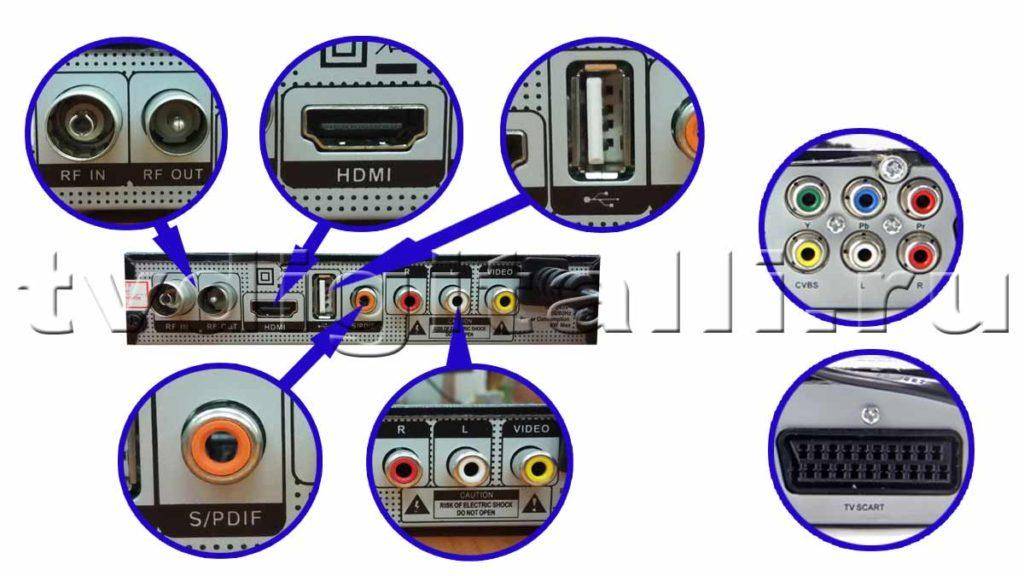
Антенный разъём
Раньше он был самым главным в наших телеприёмниках: в него подключалась антенна аналогового телевидения, видеоплеер или тюнер спутникового телевидения. Сегодня используется для приёма цифрового наземного телевидения с помощью классической внешней антенны.
Мультимедийный интерфейс HDMI – это самый значимый функциональный разъём. Он отвечает за одновременную передачу цифрового видео и аудио. Совместная передача медиа не приводит к потере качества изображения или звука. Оно хорошее, независимо от подключённых устройств, таких как монитор, фотоаппарат, камера или плеер.
Евро/Scart
Благодаря ему устаревшие устройства совместимы с более современным оборудованием. Это особенно касается ситуации с отсутствием HDMI-разъёма. Этот разъём используется уже много лет, но скоро уйдёт в прошлое.
USB – это разъем с возможностью подключения такого оборудования, как фотоаппарат, веб-камера, флеш-накопитель, MP3-проигрыватель и даже смартфон. USB-вход определяется стандартом версии: чем она выше, тем быстрее происходит передача мультимедиа с устройств на экран ТВ. Более поздние приёмники имеют версию USB 3.0. Сегодня разъем USB является основным параметром любого телевизора.
VGA обеспечивает передачу видео с внешних устройств на телевизор, например изображение с монитора на экран телевизора. Разъём полезен для устаревшего оборудования, у которого нет входа HDMI (ноутбук или компьютер). Тогда VGA обеспечивает совместимость устройств, позволяя передавать изображения.
Технология DVI пришла на смену VGA и была разработана для подключения устройств отображения изображения, разъем не передаёт звукового сигнала. Разъёмы DVI и HDMI являются взаимно совместимыми, их можно комбинировать между собой, используя соответствующие адаптеры.
Устройство чтения карт памяти
Оно служит для отображения мультимедиа на экране ТВ портативных карт памяти. Все больше производителей предлагает это альтернативное и удобное решение – быстрее использовать ридер напрямую, минуя порт USB.
Ethernet/LAN
Разъём Ethernet/LAN или локальная сеть является основной функцией, которая предоставляет подключение ТВ к Интернету. Благодаря ему можно использовать проводное соединение для доступа к поисковикам, приложениям, сервисам и всем онлайн-инструментам, которые есть в Smart TV.
Компонентный вход
Компонентный вход даёт возможность отправлять аналоговое изображение с высоким разрешением из другого оборудования прямо на просматриваемый экран.
Не всегда можно купить новый телевизор, при этом практически у всех дома есть монитор от компьютера. На нем можно смотреть телевидение, а внешний ТВ-тюнер для монитора обойдется намного дешевле, чем новый телевизор.
Подключение цифровой приставки к монитору
Ниже расписан процесс подключения приставки к компьютерному монитору с помощью самых различных интерфейсов.
Через разъём HDMI
В этом случае используют стандартный HDMI шнур, один штекер которого вставляют в порт приставки, в второй в разъем монитора. Правда если он китайский, то могут возникнуть проблемы со звуком.

Также можно воспользоваться конвертором HDMI → SCART. В этом случае кабель HDMI подключают к порту монитора, а второй конец к преобразователю сигнала. Scart кабель подключают аналогичным образом к приставке и конвертору.
Можно также использовать конвертер HDMI → VGA. Для этого его подключить к монитору с помощью VGA шнура, а потом к нему подключить приставку с помощью HDMI кабеля. Звук можно вывести на монитор или акустику отдельным кабелем 3,5 мм.
Еще можно воспользоваться переходником HDMI → DVI. Для этого нужно подсоединить DVI штекер адаптера в гнездо приставки, а к его порту HDMI и гнезду монитора подключить обычный HDMI шнур. C выходом DVI могут быть тоже проблемы, если он не поддерживает HDCP. Технология HDCP позволяет защищать мультимедийный контент от незаконного копирования.

Процесс подключения может отличаться в зависимости от конструкции конвертера или переходника.
При выборе этого способа нужно учитывать, что длина шнура HDMI должна быть не более 5 м иначе сигнал будет затухать.
DVI
Данный способ предусматривает использование переходников DVI→VGA или DVI→HDMI. В первом случае DVI штекер переходника втыкают в приставку, а к его гнезду VGA подсоединяют соответствующий шнур от монитора. Во втором случае HDMI штекер переходника втыкают в порт монитора, а к его DVI гнезду подключают соответствующий шнур. После чего второй штекер кабеля подключают к приставке.

Процесс подключения может отличаться в зависимости от конструкции переходника.
В этом случае допускается использовать DVI шнур длиной до 10 м.
VGA
Этот способ предусматривает использование стандартного VGA шнура и специального кабеля для вывода звука на монитор или какую-либо акустическую систему. Сам процесс заключается в подключении одного штекера кабеля в порт приставки, а второго в разъем монитора.

При подключении устройств с помощью этого интерфейса нужно использовать кабель длиной не более 3 м.
Scart
Это способ предусматривает использование переходника Scart → VGA или преобразователя сигнала (конвертора) Scart →HDMI. В первом случае штекер Scart подключают к ТВ приставке, а VGA штекер в порт монитора. Во втором случае к преобразователю подсоединяют два шнура HDM и Scart а другие концы этих кабелей подключают к устройствам.

Процесс подключения может отличаться в зависимости от конструкции конвертера или переходника.
RCA («тюльпаны»)
В этом случае используют конвертеры RCA → HDMI или RCA→VGA. В первом случае тюльпаны подключают к преобразователю сигнала и приставке, таким же образом подсоединяют к нему монитор, только используют HDMI шнур. Во втором случае делают все аналогично, только для подключения приставки к конвертеру используют RCA шнур, а для подсоединения к нему монитора используют VGA кабель.

Процедура подключения может немного отличаться в зависимости от конструкции конвертера.
Не всегда можно быстро найти нужный переходник или преобразователь, поэтому перед покупкой приставки заранее позаботиться об этом. Надо сразу же в магазине посоветоваться с продавцами, которые найдут оптимальное решение конкретно для вашего случая.
Подключаем цифровую ТВ приставку к компьютеру
Технические решения позволяют смотреть телеканалы не только по телевизору. У молодого поколения в доме может быть компьютер и ноутбук, но не всегда телевизор. Смотреть телевизор на компьютере можно разными способами. Но самой стабильной по плавности и качеству картинки при наличии ТВ-кабеля от провайдера является цифровая ТВ-приставка на компьютере.
По USB
Подключение внешнего ТВ-тюнера к компьютеру с USB-портом осуществляется следующим образом:
- Подключите устройство к USB-порту компьютера.
- Подключите антенну (ту или иную, более мощную в комплекте) ко входу тюнера).
- Когда компьютер нового устройства будет найден, сверните драйверы и приложения в соответствии с системными требованиями (обычно они идут вместе с устройством или вы можете скачать их с официального сайта разработчика).
- По завершении установки всего программного обеспечения, необходимого для работы с DVB T или DVB C, перезагрузите компьютер.
- Затем откройте установленную вами программу для просмотра каналов и включите автоматический поиск по всем частотам. Сохраните найденные каналы.
- Для переключения каналов, регулировки громкости, выполнения настроек вы можете использовать пульт дистанционного управления, направив его на приемник (если ИК-порт поддерживает его), или использовать кнопки в приложении.
Через HDMI
Практически все современные ноутбуки оснащены разъемом HDMI, потому что с его помощью легко передавать аудио и видео на другие устройства, например, телевизор, проектор, независимый монитор и т.д. Этот вариант часто используется при организации презентации. В нашем случае вопрос звучит немного иначе, а именно как подключить ТВ приставку к ноутбуку по HDMI для вывода картинки на экран.

В этом случае вам понадобится специальный HDMI IN, который есть не во всех ноутбуках. В качестве примеров можно назвать несколько моделей: Lenovo IdeaPad V110, Dell Inspiron 5737, Acer Aspire ES1-131-C57G и Asus X756UQ-T4255D. При желании в Интернете легко найти другие варианты.
Подключение ТВ-приставки к ноутбуку осуществляется через HDMI IN. В этом случае в качестве телевизионного источника может выступать медиаплеер или ресивер.

Главное условие — наличие в оборудовании специального разъема HDMI. В качестве альтернативы можно использовать следующие приставки — World Vision T55D, Интернет T2BOX-250iD, Интернет U2C T2 HD.
Соединение HDMI кажется идеальным для любого пользователя. Но так ли это?
Профессионалов
- удобство;
- качественные изображения и звуки;
- нет необходимости приобретать дополнительное оборудование;
Против
- не все ноутбуки оснащены HDMI IN;
- за счет соединения проводом получается громоздкая схема.;
Карта захвата видео
Другой способ подключить цифровую ТВ-приставку к ноутбуку — использовать карту видеозахвата. Этот метод подходит в случае, если вход HDMI IN, указанный выше, не предусмотрен. Для решения проблемы вам понадобится специальная карта с последующим подключением через USB или Express Card.
Применение USB T2 тюнера
На вопрос, можно ли подключить приставку к ноутбуку, многие эксперты рекомендуют упрощенный вариант с использованием тюнера DVB-T2, который может работать через USB. Такие устройства специально разработаны для приема и передачи цифрового телевидения. Настроить и смотреть любимые шоу легко.
Чтобы подключить к такому цифровому телевизору ноутбук, нужно выполнить несколько шагов. Алгоритм следующий:
Самыми популярными моделями USB-тюнеров для ноутбуков являются Geniatech MyGica T230C, EvroMedia Full Hybrid & Full HD, AVerTV Hybrid Volar T2, Openbox T230C.
Применение ТВ-тюнера по захвату видео
Для подключения приставки к ноутбуку можно использовать промежуточное соединение — ТВ-тюнер (ресивер) для захвата видео. Его необходимо подключить к приставке, а затем к ноутбуку. В качестве альтернативы вы можете использовать компактный адаптер серии Video Capture USB. Стоимость такого оборудования составляет около 2500 и 600 рублей соответственно.
Рассматривая вопрос, можно ли подключить к ноутбуку умную или цифровую приставку, важно отметить самый простой выход из ситуации — использование IPTV телевидения. Сегодня многие современные интернет-провайдеры предоставляют эту возможность наряду с Интернетом
Кстати, самым популярным провайдером, предоставляющим услугу IPTV, является Ростелеком. Все, что вам нужно, это купить IPTV-приставку (взять ее в аренду) и подключить к своему ноутбуку.
Проблемы с подключением
Если пользователь выполнил подключение в соответствии с описанным выше алгоритм, но смотреть цифровое телевидение не получается или качество картинки и звука оставляет желать лучшего, потребуется провести самостоятельную диагностику созданной системы.
Среди возможных причин неисправности:
- Сбой в программном обеспечении приставки. Решить подобную проблему можно с помощью перезагрузки или перепрошивки операционной системы девайса. Для обновления ПО потребуется скачать актуальные драйвера и обновления и выполнить переустановку ОС в соответствии с официальной инструкцией — обычно все необходимые ресурсы можно найти на веб-сайте производителя.
- Некорректные настройки TB. После подключения тюнера к ТВ запускается автоматическая синхронизация устройств, в результате которой монитор начинает выводить изображение по установленному каналу. В случае, если параметры соединения содержат ошибки, пользователю необходимо выполнить настройку вручную — достаточно указать задействованный input-канал и перезагрузить телевизор.
- Повреждение кабеля. Не стоит забывать, что обычные телевизионные приставки подсоединяются не только к монитору, но и к антенне и электрической сети — пользователю необходимо проверить целостность всех трёх кабелей и при обнаружении механических повреждений заменить неисправный провод на новый. Попытки отремонтировать шнур с помощью изоленты могут привести к воспламенению оборудования.
- Проблемы на стороне провайдера. Уведомления о системных ошибках или проблемах с подключением — признак сбоев в сети провайдера, который обязан самостоятельно устранить неисправность. Для получения информации о сроках окончания ремонтных работ рекомендуется позвонить в центр поддержки клиентов.
Также может потребоваться подключить приставку через кабель другого типа: возможно, используемый на телевизоре разъём вышел из строя или просто не поддерживает современную версию интерфейса.
Попытки отремонтировать устройство самостоятельно могут усугубить ситуацию — если представленные советы не дали положительных результатов, владельцу девайсов необходимо обратиться за помощью к квалифицированным специалистам.